Neben Chrome, Firefox und Microsofts Spitzenreiter Edge gibt es Opera, das aus vielen Gründen für so viele Benutzer der Browser der Wahl ist. Obwohl Sie das integrierte VPN und den AdBlocker erhalten, treten bei Opera wie bei allen anderen gelegentlich Leistungsprobleme auf. Eine davon ist ziemlich eigenartig und betrifft das Öffnen von zwei Registerkarten jedes Mal, wenn Sie versuchen, eine einzelne zu öffnen.
Dies ist kaum das Problem, das wir Opera selbst zuschreiben und schädliche Software vermeiden können, die die wahrscheinliche Ursache ist. Es ist nicht der Bug oder die paranormalen Kräfte, es ist ein Browser-Hijacker. Wenn Sie also mit den beiden Registerkarten des Geistes nicht weiterkommen, überprüfen Sie die folgenden Schritte.
So verhindern Sie, dass Opera zwei Registerkarten öffnet?
- Nach Malware durchsuchen
- Überprüfen Sie die Erweiterungen
- Installieren Sie Opera neu
1. Suchen Sie nach Malware
Offensichtlich werden die böswilligen Erweiterungen und Browser-Hijacker im Laufe der Zeit viel widerstandsfähiger. Manchmal kann im Browser selbst nichts unternommen werden, und Sie müssen Ihren Ansatz ändern.
Heutzutage tendieren sie dazu, eine Registrierungseingabe zu erstellen, sich über das System zu verteilen und mehrere Browser anstelle von nur einem zu betreffen. Aufgrund dieser Wurmnatur der heutigen Browser-Hijacker müssen Sie einen eingehenden Scan durchführen und alle Bedrohungen beseitigen.
Jetzt sollten Sie die Antimalwaresoftware verwenden, um mögliche Virusinfektionen zu beseitigen. Um Bloatware- und Ghost-Adware-Anwendungen zu entfernen, empfehlen wir Malwarebytes.
Wenn Sie die Systemressourcen unbedingt nutzen möchten, sollte Windows Defender die Aufgabe erledigen. So führen Sie es in Windows 10 aus:
- Zugang Windows Defender aus dem Benachrichtigungsbereich in der Taskleiste.
- Wählen Virus & Bedrohung Schutz.
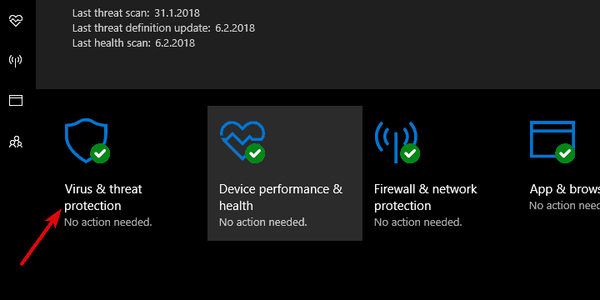
- Wählen Erweiterter Scan.
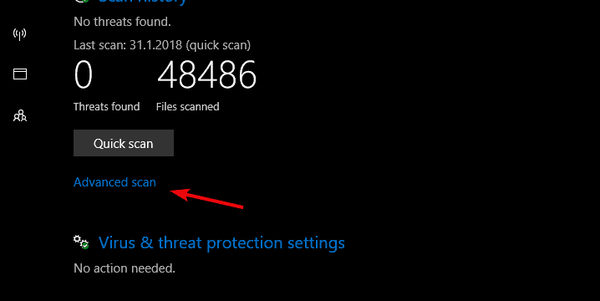
- Wählen Windows Defender Offline-Scan.
- Klicken Scanne jetzt.
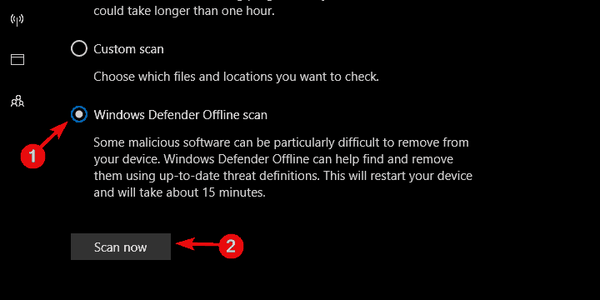
Befolgen Sie diese Schritte, um Malwarebytes zu verwenden:
- Herunterladen Malwarebytes
- Führen Sie das Tool aus und klicken Sie auf Scan.
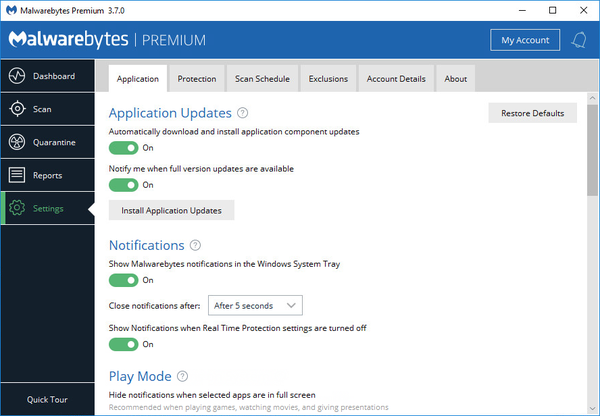
- Warten Sie, bis der Scan abgeschlossen ist, entfernen Sie alle gefundenen Adware- oder Bloatware-Programme und starten Sie Ihren PC neu.
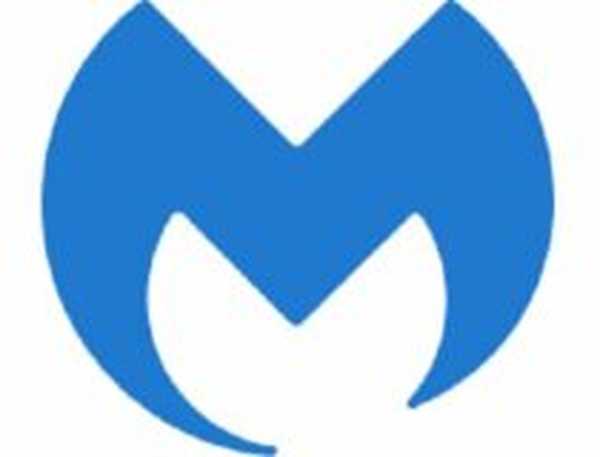
Malwarebytes
Ein ausgezeichnetes Antiviren-Tool, das Ihren PC vor allen Arten von Malware schützt und gleichzeitig dafür sorgt, dass Ihr System schnell läuft. Kostenlose Testphase Website besuchen Lesen Sie mehr2. Installieren Sie Opera neu
- In dem Windows-Suchleiste, Art Schalttafel und öffnen Sie es aus der Ergebnisliste.
- Innerhalb der Kategorie anzeigen, öffnen Ein Programm deinstallieren.
- Rechtsklick Oper und wähle Deinstallieren.
- Starte deinen Computer neu.
- Laden Sie die neueste Version von herunter Opera-Browser Hier.
- Führen Sie das Installationsprogramm aus.
Schließlich können wir Ihnen raten, eine Neuinstallation des Opera-Browsers durchzuführen. Dadurch sollten alle Spuren der Malware entfernt werden, damit Sie von vorne beginnen können.
Dies wird auch dann empfohlen, wenn das Problem mit zwei Registerkarten behoben ist. Natürlich sollten Sie zuerst Ihre Lesezeichen und Passwörter sichern, bevor Sie dies tun.
Wenn Sie sicherstellen möchten, dass der Prozess ohne Probleme verläuft, empfehlen wir Ihnen, stattdessen ein Deinstallationsprogramm zu verwenden.
Zum Beispiel deinstalliert Revo Uninstaller nicht nur Ihren Opera-Browser, sondern führt anschließend einen tiefen Scan durch, um alle verbleibenden verbleibenden Daten zu löschen.
Dies bedeutet, dass es mit Revo Uninstaller so ist, als wäre Opera noch nie dort gewesen, und Sie können wirklich sicher sein, dass Ihre nächste Installation eine Neuinstallation sein wird. 
Revo Deinstallationsprogramm
Dieses Tool deinstalliert Opera und lässt es so aussehen, als wäre es überhaupt nicht vorhanden. Damit ist es für eine Neuinstallation bereit. Kostenlose Testphase Besuche die Website3. Überprüfen Sie die Erweiterungen
Nach der Einführung wurden die Browser-Erweiterungen zum unersetzlichen Teil des Browser-Erlebnisses. Dies gilt auch für Chrome, Firefox, Opera oder sogar Edge. Dieser völlig neue Add-On-Markt eröffnete jedoch auch die Möglichkeit für böswillige Anwendungen.
Es gibt Hunderte, wenn nicht Tausende von Browser-Hijackern, die hauptsächlich von verdächtigen Websites von Drittanbietern oder von nicht vertrauenswürdigen Anwendungen in Form von Bloatware stammen.
Sobald sie dort sind, liegt der Fokus hauptsächlich auf erzwungenen Anzeigen, daher handelt es sich bei diesen böswilligen Erweiterungen wahrscheinlich um Adware. Das erzwungene Aufblähen Ihres Bildschirms mit allen Arten von Anzeigen kann auch dazu führen, dass Sie gegen Ihren Willen verschiedene Popup-Fenster oder mehrere Registerkarten öffnen.
Zu diesem Zweck empfehlen wir Ihnen, die Erweiterungen zu überprüfen und alles Seltsame zu entfernen. Wenn dies nicht hilft, können Sie versuchen, Opera auf die Standardwerte zurückzusetzen und von dort fortzufahren.
So entfernen Sie Erweiterungen in Opera:
- Öffnen Oper.
- Klicke auf das Speisekarte in der oberen linken Ecke.
- Öffnen Erweiterungen> Erweiterungen.
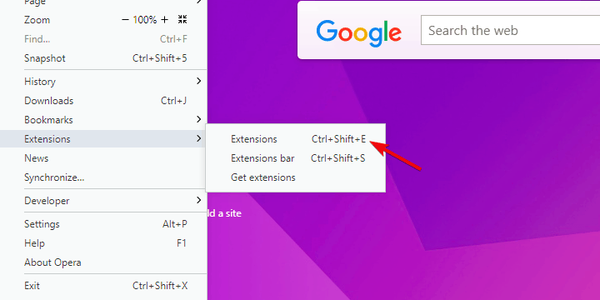
- Entfernen Sie verdächtige Erweiterungen aus der Liste, indem Sie auf das X in der rechten Ecke klicken.
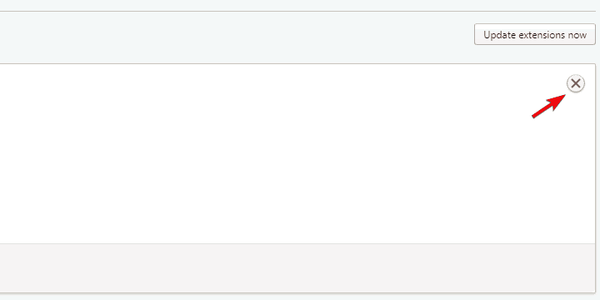
Führen Sie die folgenden Schritte aus, um die Opera-Einstellungen zurückzusetzen:
-
- Schließen Sie den Opera-Browser.
- Navigieren Sie zu diesem Speicherort:
C: \ Benutzer \ Ihr Benutzername \ AppData \ Roaming \ Opera \ Opera \
- Löschen Operapref.ini Datei und starten Sie den Browser neu.
Das sollte es tun. Wenn Sie eine Frage oder einen Vorschlag zu dem Problem haben, dass Opera ohne Grund zwei Registerkarten öffnet, teilen Sie uns dies bitte im Kommentarbereich unten mit.
Die oben aufgeführten Lösungen helfen auch, wenn Sie auf folgendes Problem stoßen:
Opera öffnet dieselbe Registerkarte - Dies geschieht, wenn Opera Duplikate derselben Websites auf verschiedenen Registerkarten öffnet.
Anmerkung des Herausgebers: Dieser Beitrag wurde ursprünglich im Februar 2018 veröffentlicht und seitdem im Juli 2020 überarbeitet und aktualisiert, um Frische, Genauigkeit und Vollständigkeit zu gewährleisten.
- Browserfehler
- Opernprobleme
 Friendoffriends
Friendoffriends
![Opera öffnet immer wieder neue Registerkarten [Full Fix]](https://friend-of-friends.com/storage/img/images_6/opera-keeps-opening-new-tabs-[full-fix]_2.jpg)


